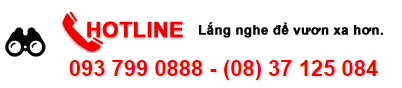Máy Photocopy Phú Mỹ, chia sẽ bạn thông tin máy
Download driver tương ưng với máy photocopy mà bạn sử dụng. Các bạn có thể truy cập https://mayphotophuson.vn/driver-may-photocopy-ricoh.htm để tìm kiếm và download driver của các dòng máy photocopy nhập khẩu mới nhất hiện nay.
Đầu tiên, Bạn cài đặt địa chỉ IP tĩnh trên máy photocoppy, bạn thao tác như sau:
User tool/counter => System Setting => Interface Setting => IPv4 Address.
Bước 1: Vào USER TOOL/COUNTER
.jpg)
Bước 2: Vào System Setting chọn Interface Setting
.jpg)
Như vậy chúng ta đã cài xong địa chỉ IP tĩnh trên máy photocopy.
Sau khi đã hoàn tất phần cài địa chỉ IP trên máy photocopy, bạn sẽ dùng lệnh Ping để xem máy tính và máy photocopy mạng đã thông chưa. Cách kiểm tra như sau:
– Dùng tổ phím cửa sổ Window
 + R rồi dùng lệnh Ping.
+ R rồi dùng lệnh Ping. Ví dụ: ping 192.168.1.50 -t
– Nhập lệnh xong ấn Ok nếu mạng thông sẽ ra chỉ số Reply From như sau:
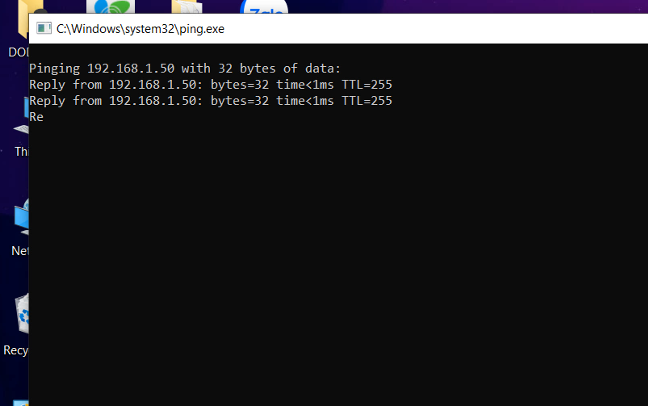
Bước 3: Chúng ta kiểm tra máy tính đang sử dụng hệ điều hành gì? Để tìm và tải driver phù hợp cho máy.
Các bạn click vào biểu tượng Mycomputer/This Pc => Properties. Tại đây, các bạn có thể đọc các thông số của hệ điều hành như: Window XP/7/8/10, Mac Os, Linux, unix… 32bit/64bit…
Bước 5: Sau khi đã kiểm và tải về được driver tương ứng, bạn cài đặt chọn Unzip và nhớ vị trí lưu của Driver.
Bước 6: Vào Control panel – Hardware and Sound – Devices and Printers – Add a Printer, chọn The printer that | want isn’t listed (chọn máy in khác)
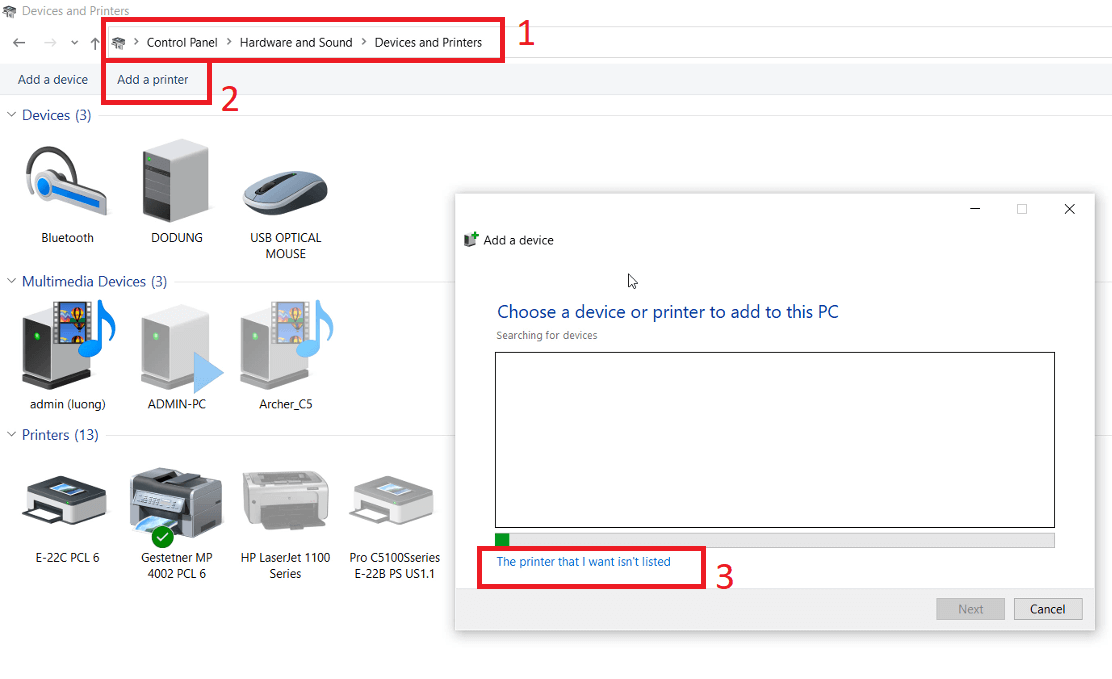
Sau đó chọn Add a printer using a TCP/IP address or hostname và bấm Next. Nhập địa chỉ IP bạn đã cài ở máy photocopy, tránh bị trùng lặp.
Bước 7: Chọn vào Have Disk rồi chọn vào Browse để tìm tới driver bạn vừa cài đặt.
.png) Tiếp theo Chọn Open, Khi hiển thị ra một lits các tên máy bạn chọn cái nào cũng được và nhấn Next.
Tiếp theo Chọn Open, Khi hiển thị ra một lits các tên máy bạn chọn cái nào cũng được và nhấn Next.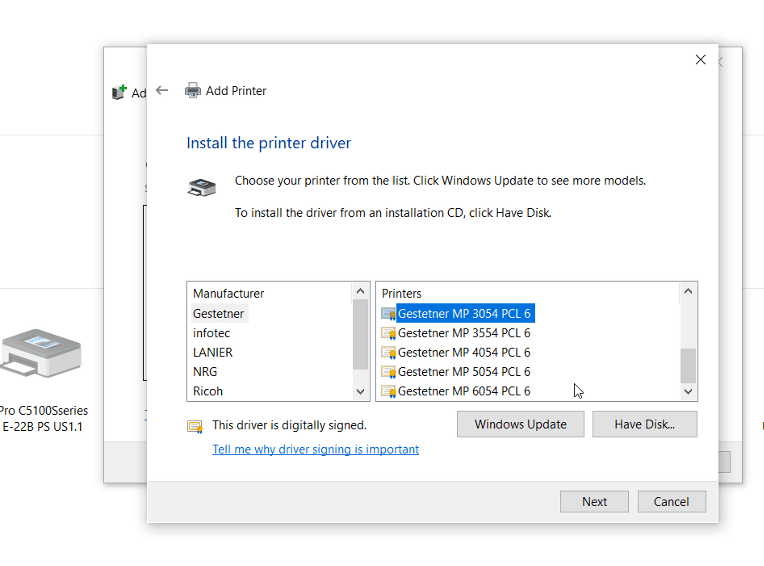
Bước 8: Cài khổ giấy cho driver, nhấn chuột phải rồi chọn vào Printer Properties. Khi hiển thị lên bảng cài đặt bạn chọn vào Preferences và bấm vào Document Size chọn xong ấn Apply – Ok
.png)
Như vậy Phú Sơn đã hướng dẫn xong các bạn cách cài in cho dòng Ricoh rồi. Trong quá trình cài đặt nếu có thắc mắc cần giải đáp, khách hàng vui lòng gọi số điện thoại 024.6655.9494 để được các kỹ thuật viên của chúng tôi hỗ trợ.
Chúc các bạn thành công!
Video hướng dẫn cài